
https://www.ostechnix.com/cloud-commander-a-web-file-manager-with-console-and-editor/
作者 | Sk
譯者 | 付崢 (fuzheng1998) ??共計翻譯:3.0 篇 貢獻時間:296 天
Cloud Commander 是一個基於 web 的檔案管理程式,它允許你透過任何計算機、移動端或平板電腦的瀏覽器檢視、訪問或管理系統檔案或檔案夾。它有兩個簡單而又經典的面板,並且會像你裝置的顯示尺寸一樣自動轉換大小。它也擁有兩款內建的叫做 Dword 和 Edward 的文字編輯器,它們支援語法高亮,並帶有一個支援系統命令列的控制檯。因此,您可以隨時隨地編輯檔案。Cloud Commander 伺服器是一款在 Linux、Windows、Mac OS X 執行的跨平臺應用,而且該應用客戶端可以在任何一款瀏覽器上執行。它是用 JavaScript/Node.Js 寫的,並使用 MIT 許可證。
在這個簡易教程中,讓我們看一看如何在 Ubuntu 18.04 LTS 伺服器上安裝 Cloud Commander。
前提條件
像我之前提到的,是用 Node.js 寫的。所以為了安裝 Cloud Commander,我們需要首先安裝 Node.js。要執行安裝,參考下麵的指南。
安裝 Cloud Commander
在安裝 Node.js 之後,執行下列命令安裝 Cloud Commander:
$ npm i cloudcmd -g
祝賀!Cloud Commander 已經安裝好了。讓我們往下繼續看看 Cloud Commander 的基本使用。
開始使用 Cloud Commander
執行以下命令啟動 Cloud Commander:
$ cloudcmd
輸出示例:
url: http://localhost:8000
現在,開啟你的瀏覽器並轉到連結:http://localhost:8000 或 http://IP-address:8000。
從現在開始,您可以直接在本地系統或遠端系統或移動裝置,平板電腦等Web瀏覽器中建立,刪除,檢視,管理檔案或檔案夾。
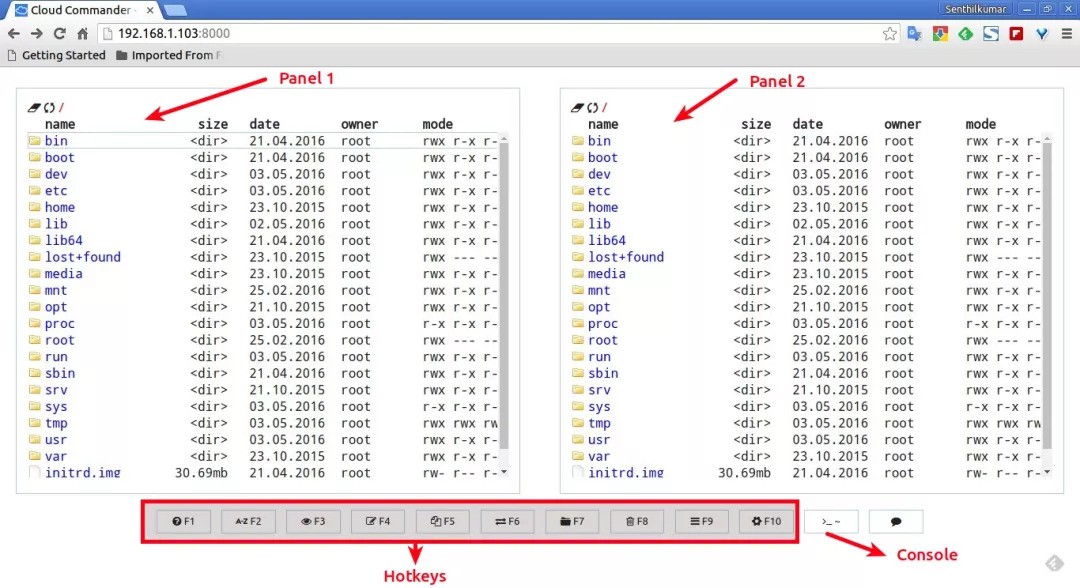
如你所見上面的截圖,Clouder Commander 有兩個面板,十個熱鍵 (F1 到 F10),還有控制檯。
每個熱鍵執行的都是一個任務。
F1 – 幫助F2 – 重新命名檔案/檔案夾F3 – 檢視檔案/檔案夾F4 – 編輯檔案F5 – 複製檔案/檔案夾F6 – 移動檔案/檔案夾F7 – 建立新目錄F8 – 刪除檔案/檔案夾F9 – 開啟選單F10 – 開啟設定Cloud Commmander 控制檯
點選控制檯圖示。這即將開啟系統預設的命令列介面。
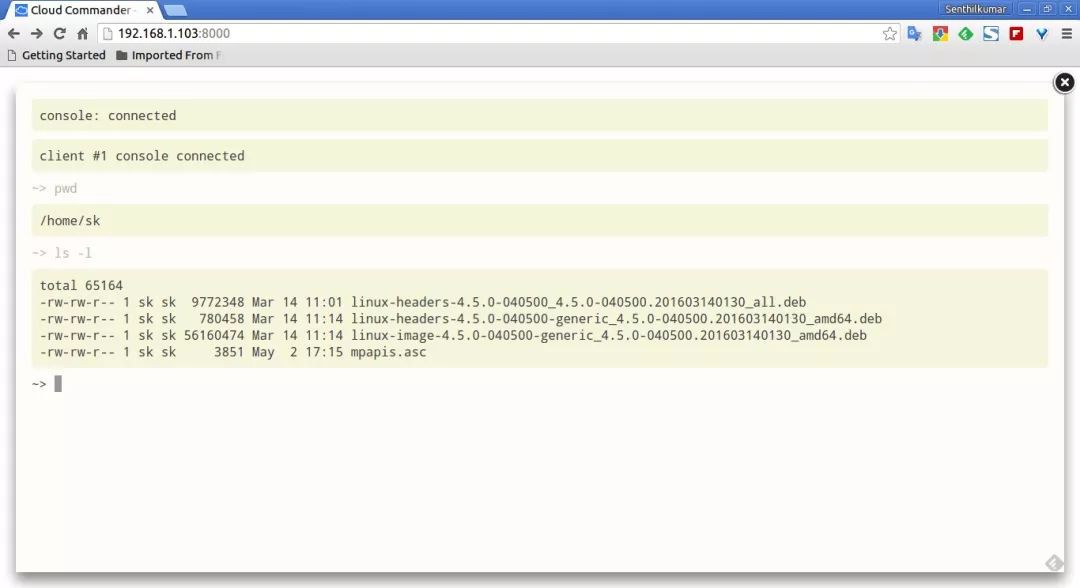
在此控制臺中,您可以執行各種管理任務,例如安裝軟體包、刪除軟體包、更新系統等。您甚至可以關閉或重新引導系統。 因此,Cloud Commander 不僅僅是一個檔案管理器,還具有遠端管理工具的功能。
建立檔案/檔案夾
要建立新的檔案或檔案夾就右鍵單擊任意空位置並找到 “New – >File or Directory”。

檢視檔案
你可以檢視圖片,檢視音影片檔案。

上傳檔案
另一個很酷的特性是我們可以從任何系統或裝置簡單地上傳一個檔案到 Cloud Commander 系統。
要上傳檔案,右鍵單擊 Cloud Commander 面板的任意空白處,並且單擊“Upload”選項。
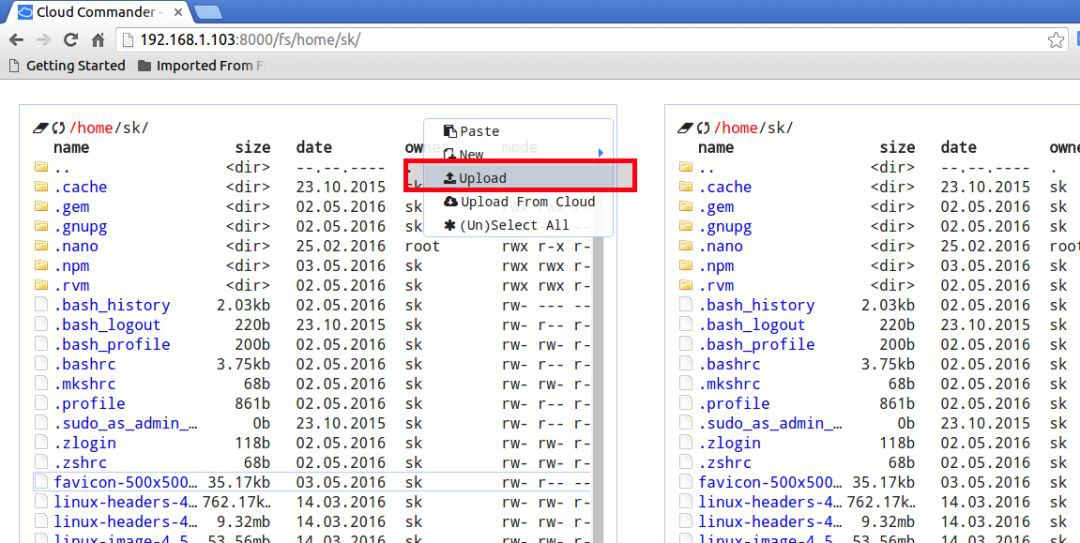
選擇你想要上傳的檔案。
另外,你也可以上傳來自像 Google 雲盤、Dropbox、Amazon 雲盤、Facebook、Twitter、Gmail、GitHub、Picasa、Instagram 還有很多的雲服務上的檔案。
要從雲端上傳檔案, 右鍵單擊面板的任意空白處,並且右鍵單擊面板任意空白處並選擇“Upload from Cloud”。

選擇任意一個你選擇的網路服務,例如谷歌雲盤。點選“Connect to Google drive”按鈕。
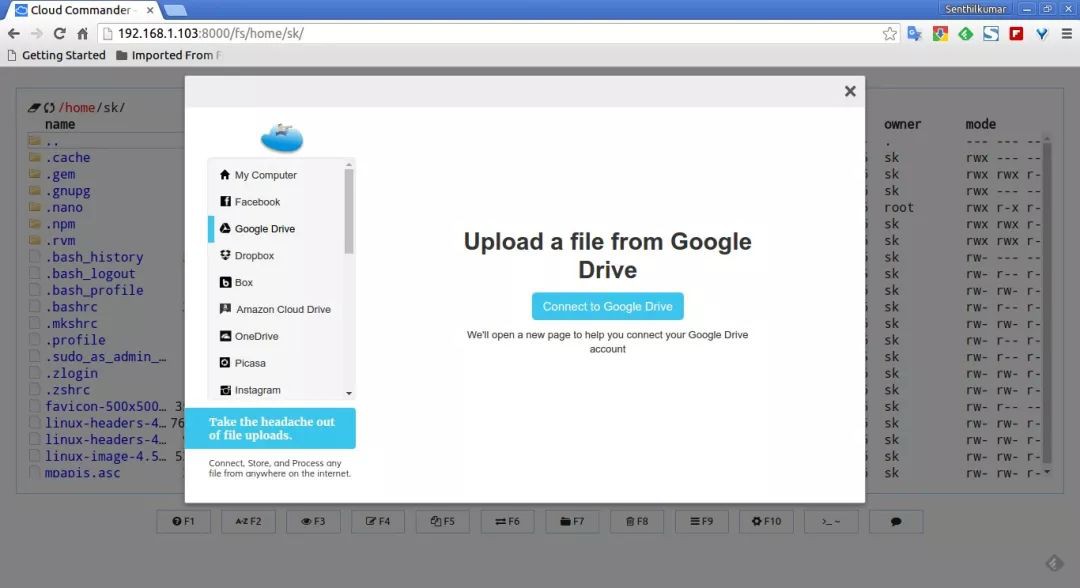
下一步,用 Cloud Commander 驗證你的谷歌雲端硬碟,從谷歌雲端硬碟選擇檔案並點選“Upload”。
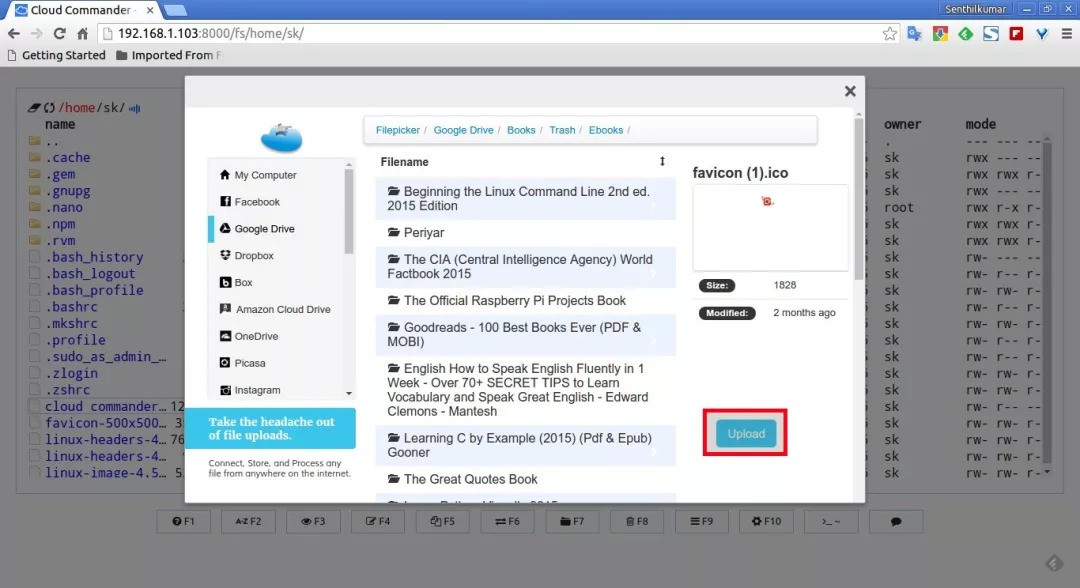
更新 Cloud Commander
要更新到最新的可用版本,執行下麵的命令:
$ npm update cloudcmd -g
總結
據我測試,它執行很好。在我的 Ubuntu 伺服器測試期間,我沒有遇到任何問題。此外,Cloud Commander 不僅是基於 Web 的檔案管理器,還可以充當執行大多數 Linux 管理任務的遠端管理工具。 您可以建立檔案/檔案夾、重新命名、刪除、編輯和檢視它們。此外,您可以像在終端中在本地系統中那樣安裝、更新、升級和刪除任何軟體包。當然,您甚至可以從 Cloud Commander 控制檯本身關閉或重啟系統。 還有什麼需要的嗎? 嘗試一下,你會發現它很有用。
目前為止就這樣吧。 我將很快在這裡發表另一篇有趣的文章。 在此之前,請繼續關註我們。
祝賀!
via: https://www.ostechnix.com/cloud-commander-a-web-file-manager-with-console-and-editor/
作者:SK[3] 選題:lujun9972 譯者:fuzheng1998 校對:wxy
本文由 LCTT 原創編譯,Linux中國 榮譽推出
 知識星球
知識星球